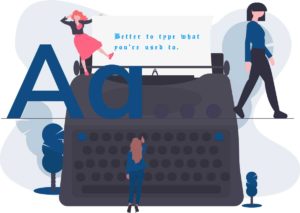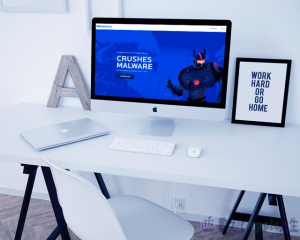Macを起動したときに常に使うアプリを起動させておきたい場合、通常は「ユーザーとグループ」で「ログイン項目」にアプリを追加します。
これは多くの方々がやっておられることと思います。
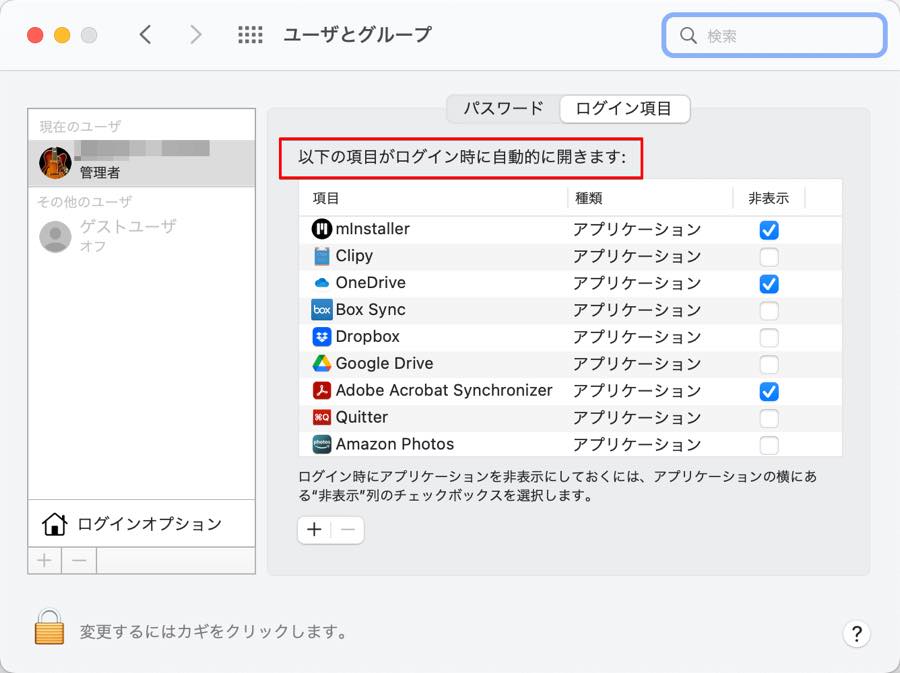
しかし、Mac起動後、そのアプリがディスプレイ上にアイドル状態で、いくつも表示されて鬱陶しく感じることもあります。
そこでユーザーが指定した時間が経過すると、そのアプリを自動的に終了、もしくはドックに隠してくれる(最小化)機能を持ったQuitterというアプリを利用すると、デスクトップがスッキリします。
しかも、Apple Siliconにも対応していますので、新しいMacを持っている方でもOKです。
Quitterアプリの入手
アプリはAppStoreにはありませんので、下記URLから入手してください。
ページをスクロールし、後半に「Quitter for Mac」の項目があります。
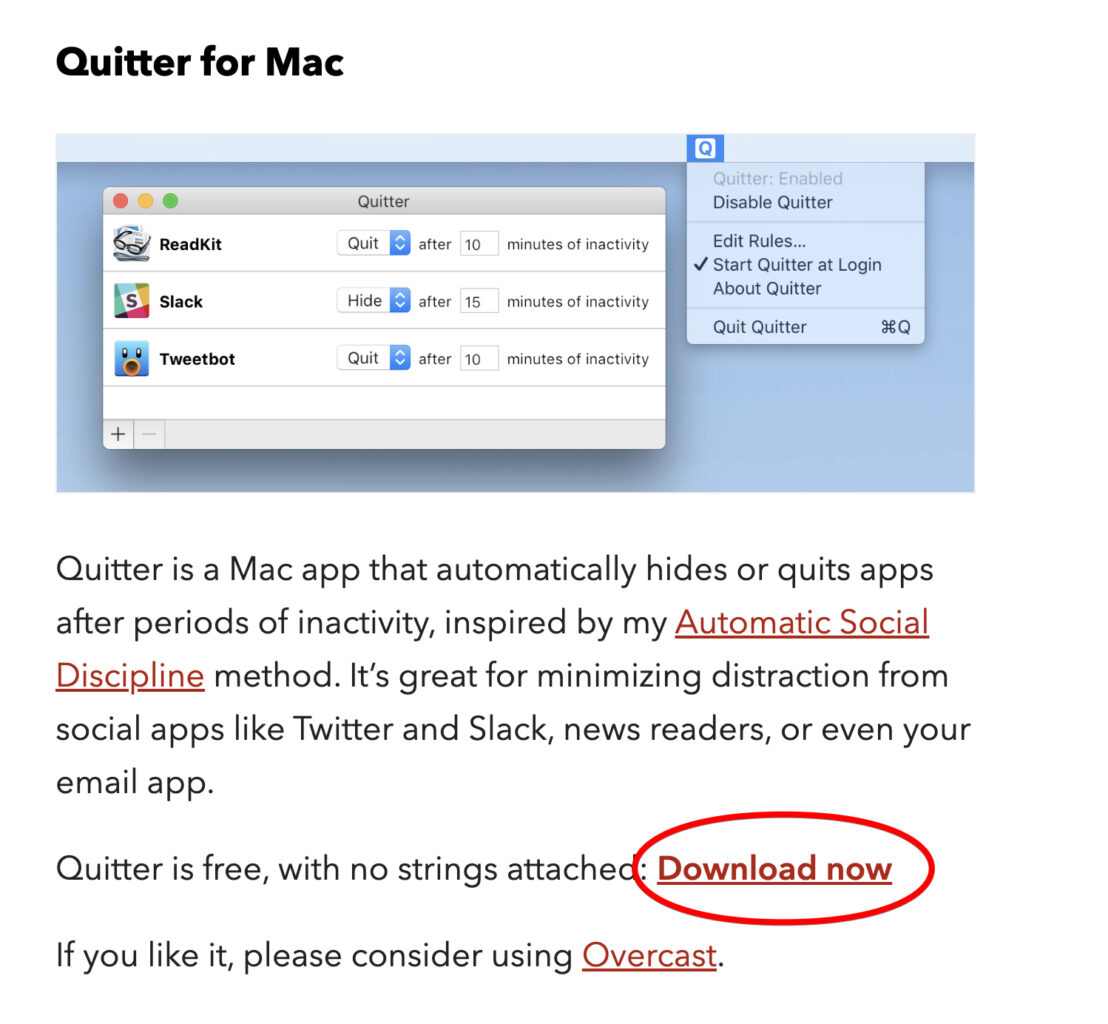
「Download now」からダウンロードし、そのZipファイルを解凍して、アプリを「アプリケーション」フォルダへ移動させます。
Quitterの使い方はいたって簡単です
Quitterの操作はとてもシンプルで簡単です。
アプリを起動すると、メニューバーにアイコンが表示されますので、そのアイコンをクリックするとメニューが表示されます。

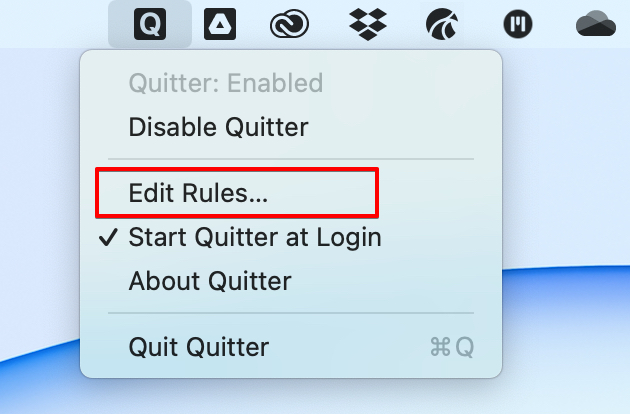
「Edit Rules…」をクリックするとエディターが表示されますので、左下の「+」ボタンをクリックすると「アプリケーション」フォルダへ移動しまうので、ルールを決めたいアプリを選択します。

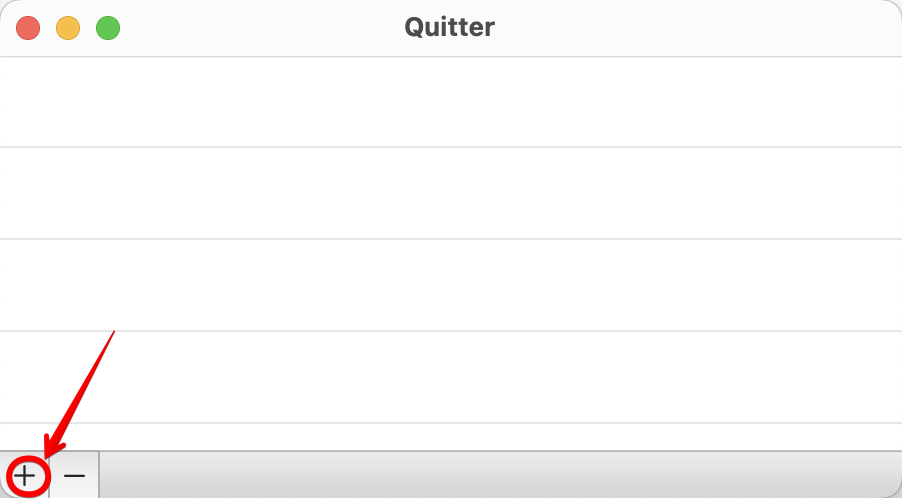
私は翻訳アプリ「DeepL」を「起動後 1分したら最小化」したいので、アプリを追加後、プルダウンメニューの「Quit(終了)」「Hide(隠す)」から「Hide」を選択し、右の数値を「1」にして1分で隠すという設定を行いました。

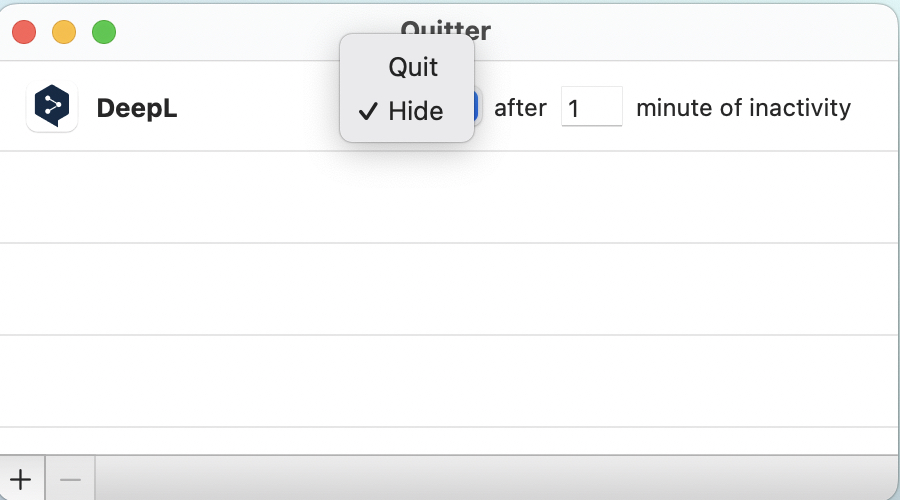
これで設定完了です。
起動時に「DeepL」が起動し、1分後にドックに隠された状態(最小化)になります。
起動時にQuitterを自動起動する
便利なアプリなので常駐して動作しておく必要があります。
メニューから「Start Quitter at Login」にチェックを入れ、スタート項目に追加しておくと、常に自動起動します。
まとめ
環境設定「ユーザーとグループ」のログイン項目で、アプリが自動起動するのはありがたいのですが、起動したままディスプレイに表示されっぱなしなので、いちいち「最小化」しておく必要がありますが、Quitterを使うとその煩わしさから開放されます。
ストレスなく作業ができるという、実用性の高いアプリです。